一加手機驅動怎么安裝?一加手機的用戶目前已知在Win8和Win8.1 X64位系統上,驅動不能自動地、正常地安裝,所以需要自己手動安裝。手動安裝也適用于其他系統無法用萬能工具包安裝驅動的情況。如果使用萬能工具包經常性卡在Fastboot界面或者Recovery界面,請嘗試手動安裝驅動。那么,如何手動安裝一加手機驅動程序呢?針對此類問題,本文就為大家介紹三種可以手動安裝一加手機驅動的方法,有興趣的伙伴們記得了解下。
一加手機驅動手動安裝教程
下載完成后,雙擊里面的.EXE程序(如果之前是裝過這個驅動的不會有任何東西顯示).
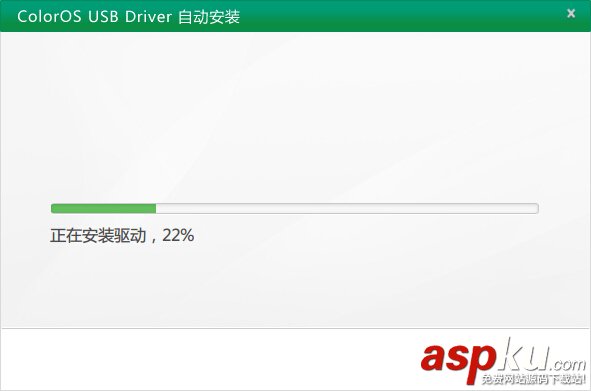
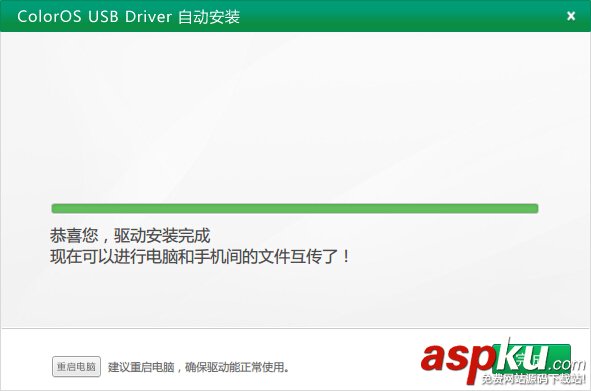
安裝完成后,在電腦的 程序和功能 中能找到這個 Oneplus USB Driver.
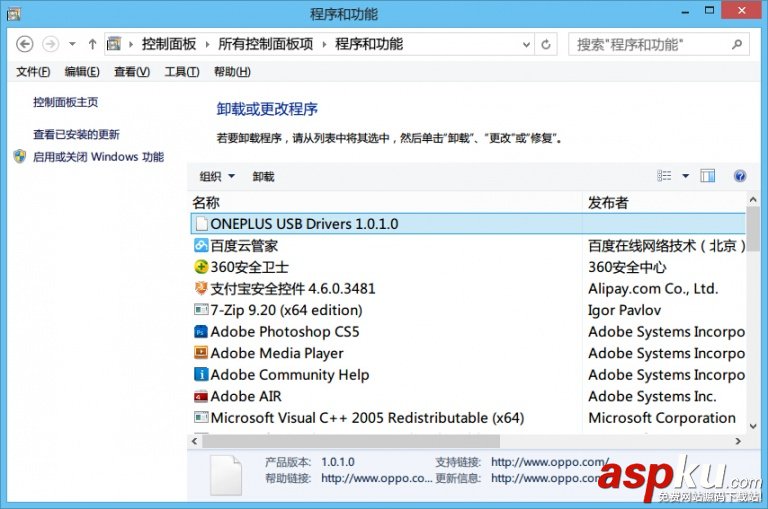
一、手機開機狀態的驅動安裝
現在手機處于開機狀態(打開USB調試并且授權電腦進行調試)連接電腦.
右鍵計算機->屬性->選擇左上角的 設備管理器
找到 其他設備 有個帶著黃色感嘆號的Android設備(如下圖),這就是你的一加手機,win8.1的系統無法自己安裝...
右鍵該設備 選擇"更新驅動程序軟件"
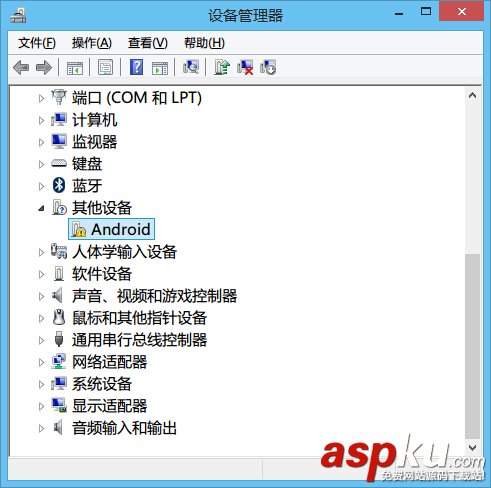
選擇"瀏覽計算機以查找驅動程序軟件"
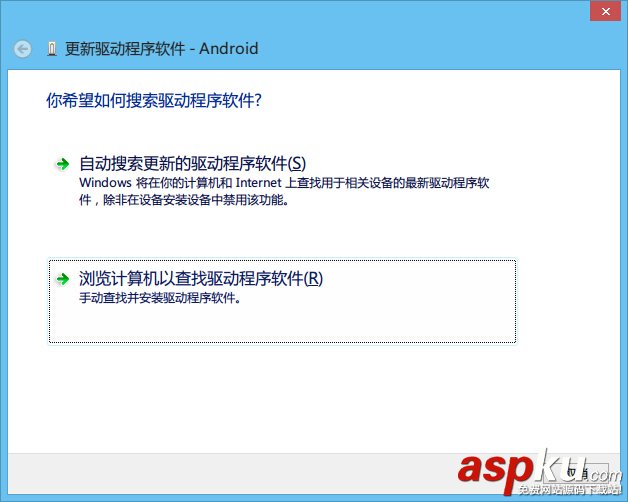
瀏覽,將其定位在"C:/Program Files/ONEPLUS/USB Driver/"目錄,下一步,即可完成第一部分的驅動.
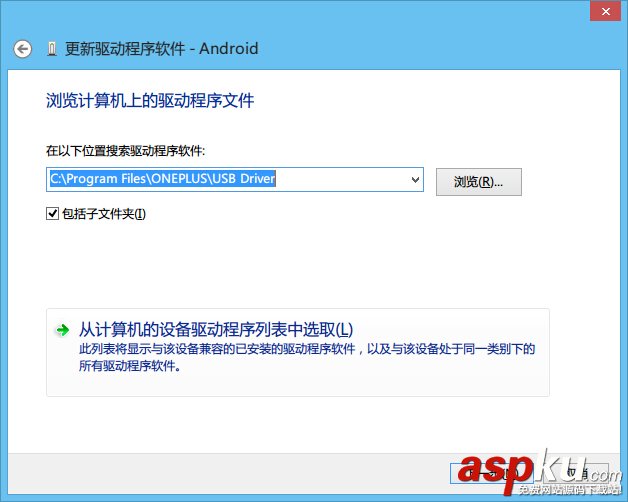
等待安裝完成后,電腦"設備管理器"可以看到,出現了"Android Composite ADB interface":

二、Bootloader狀態的驅動安裝
手機斷開數據線,關機.
關機狀態下,按住"開始鍵+音量上鍵",進入Fastboot.此時重新連接電腦.
在這里,選擇"設備管理器->查看->顯示隱藏的驅動".
這個驅動能自己安裝,等待安裝完成后,電腦"設備管理器"可以看到,出現了"Android Bootloader interface":
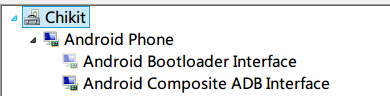
三、Recovery狀態的驅動安裝
手機斷開數據線,按住關機鍵5S,強制關機.
關機狀態下,按住"開始鍵+音量下鍵",進入Recovery.此時重新連接電腦
在電腦的"設備管理器->其他設備"又能找到帶黃色嘆號的設備,右鍵它,選擇"更新驅動程序軟件"
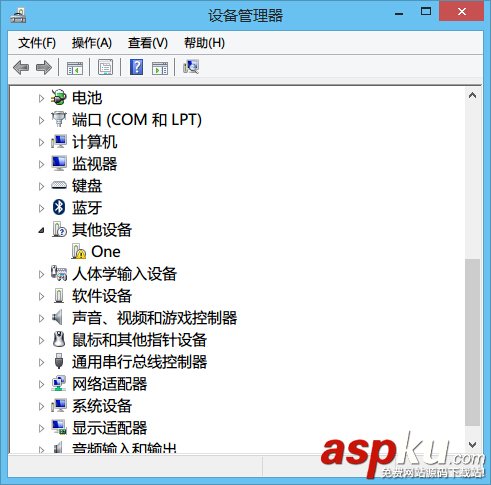
這次需要選擇"從計算機的設備驅動程序列表中選取"(也就是下面那個選項)
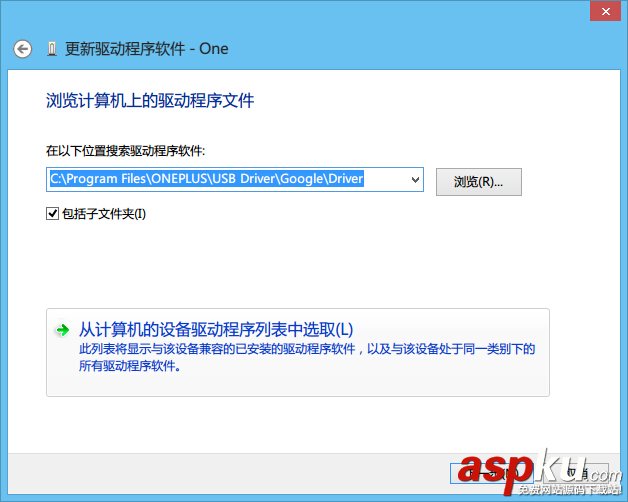
到了下面的界面,選擇Android Phone(我的電腦上有兩個,一個不能用,所以不行的話是另外一個)
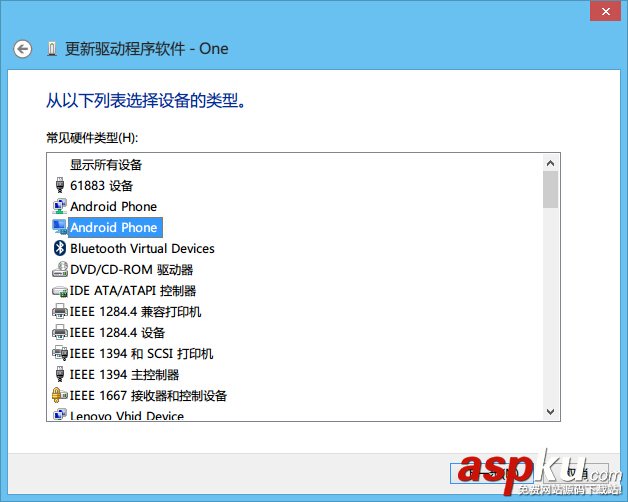
這下看到了 Oneplus,點擊選擇,然后下一步,完成安裝.
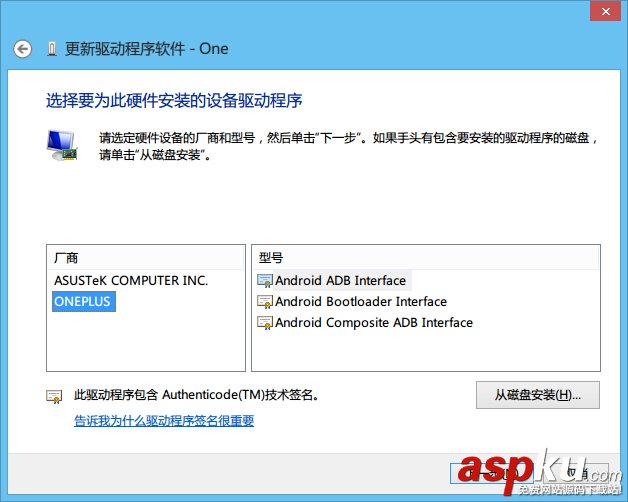
以上就是VeVb武林網小編為大家帶來的一加手機USB驅動手動安裝詳細教程,希望可以幫助到大家,大家如果還有疑問的話,可以在下方的評論框內給我們留言哦。我們會盡自己所能的為大家解答。謝謝大家一如既往的支持,也請大家繼續關注VeVb武林網的后續教程和軟件。
新聞熱點
疑難解答